Slik installerer og setter du opp Belkin WeMo-lysbryteren

Belkin har en hel rekke smarthome-enheter som går under WeMo-navnet, inkludert en smart lysbryter som du kan styre fra smarttelefonen din , slik at du kan slå på og av lys (eller noe annet som er koblet til den bryteren) rett fra smarttelefonen.
Advarsel : Dette er et prosjekt for en trygg DIYer. Det er ingen skam å få noen andre til å gjøre de faktiske ledninger for deg hvis du mangler ferdigheter eller kunnskaper til å gjøre det. Hvis du leser begynnelsen av denne artikkelen og umiddelbart visualisert hvordan å gjøre det basert på tidligere ledningsbrytere og uttak, er du sannsynligvis god. Hvis du åpnet artikkelen ikke sikker på hvordan akkurat vi skulle trekke dette trikset av, er det på tide å ringe inn den ledningsnærende vennen eller elektrikeren. Vær også oppmerksom på at det kan være i henhold til loven, koden eller regelverket å gjøre dette uten tillatelse, eller det kan føre til at din forsikring eller garanti blir ugyldig. Kontroller dine lokale regler før du fortsetter.
Hvorfor ville jeg ha en smart lysbryter?
Mens du bare kunne få et Philips Hue-startsett og kontrollere lysene dine på den måten, er en smart lysbryter faktisk en mye billigere ofte mer nyttig-alternativ. Det er ikke nødvendig å få smarte pærer, og faktisk kan du bruke noen pærer du vil.

Videre kan en bryter på veggen styre mye mer enn bare lyser. Kanskje du har en takvifte som du vil styre eksternt fra smarttelefonen din. En smart lysbryter kan gjøre det mulig.
Til slutt, i motsetning til smarte lyspærer, kan du kjøpe smarte lysbrytere som ikke krever et nav. Noen gjør det, men Belkin WeMo Light Switch bytter til navet og kobles direkte til Wi-Fi-nettverket.
Hva du trenger
Før du overveier å få en smart lysbryter, er det noen få ting du ' Jeg vil huske på det. Først og fremst fungerer WeMo Light Switch (og de fleste andre smarte lysbrytere) bare for enkeltpolede lysbrytere. Det er, det er den eneste bryteren som styrer et visst lys. Hvis du vil installere smart lysbryter for et lys som styres av to eller flere brytere, vil det ikke fungere.

RELATED: Forskjellen mellom alle Philips 'lyspærer
Smart Lysbrytere krever også nøytrale ledninger, som du sannsynligvis har. Men i de sjeldne tilfeller der lysbryteren ikke har en nøytral ledning, vil du ikke kunne bruke en smart lysbryter, og du må tenke på en annen rute for å ta (som å få Philips Hue-pærer i stedet). Den nøytrale ledningen er nødvendig for å gi den konstante strømmen som trengs for lysbryteren, slik at den kan forbli koblet til Wi-Fi-nettverket ditt. En normal bryter går rett og slett forbi den nøytrale ledningen og brukes til å koble til eller frakoble den svarte hetten (henholdsvis på eller av), siden det ikke trenger konstant strøm for noe annet.
Det er ikke lurt å installere En smart lysbryter i en kryssboks av metall, som kan forstyrre Wi-Fi-signalet. Heldigvis bruker de fleste hus innvendige plastkoblingsbokser, men i tilfeldig tilfeldighet at alle er metall, holder du øye med Wi-Fi-ytelsen til lysbryteren.
RELATED: Grunnleggende verktøy hver enkelt DIYer burde eie
En av de første tingene du vil merke med WeMo Light Switch er at den er mye større enn en tradisjonell lysbryter, fordi den må huske alle de ekstra komponentene som gjør det "smart". På grunn av dette vil du sørge for at kryssboksen er minst to inches dyp. Jo dypere det er jo bedre.
Til slutt, hvis du ikke er komfortabel med å gjøre elektrisk arbeid, så ha en kunnskapsrik venn hjelpe deg ut eller leie en elektriker til å gjøre det for deg. Men hvis du føler deg komfortabel nok til å takle et slikt prosjekt, trenger du et par verktøy.

De absolutte må-ha-verktøyene inkluderer et par nåletang, en flatskrutrekker og et Phillips-hode Skrutrekker.
Noen valgfrie, men veldig praktiske verktøy inkluderer noen kombinasjons tang, et wire stripperverktøy (i tilfelle du trenger å kutte ledninger eller stripe av kabinettene) og en spenningstester.
Trinn 1: Slå av strømmen

Dette er en av de viktigste trinnene, og det bør gjøres før noe annet. Gå til breakerboksen din og kutt strømmen til rommet der du skal bytte ut lysbryteren.
En god måte å vite om du slår av den riktige bryteren, er å slå på lysbryteren før du slår av strømmen . Hvis lyset som styres av lysbryteren slår seg av, vet du at du har slått av den riktige bryteren.
Trinn to: Fjern eksisterende lysbryter
Ta flatskruetrekkeren og fjern de to skruene som holder frontplaten på.

Du kan deretter trekke frontplaten rett ut. På dette punktet kan du bruke en spenningstester for å se om strømmen er helt av til lysbryteren før du går videre, men dette er ikke nødvendig.

Ta deretter Phillips-skrutrekker og fjern de to skruer som holder lysbryteren på kryssboksen.

Når du har fjernet, ta fingrene og trekk ut lysknappen ved hjelp av fanene øverst og nederst på bryteren for å avsløre flere ledninger.

Ta en titt på ledningskonfigurasjonen til lysknappen. Du vil legge merke til at det er to svarte ledninger koblet til bryteren, samt en ren kobbertråd, som er jordledningen. Lenger tilbake i esken vil du også merke to hvite ledninger som er bundet sammen med en ledermutter. (Hvis fargene i veggen din er forskjellige, merk deg hvilke som er for å sikre at du kobler alt på riktig måte.)

Som kort beskrevet ovenfor, er de svarte ledningene kraften (eller "varme") ledningene og de hvite ledningene er nøytrale (eller "retur") ledninger. Strømmen flyter gjennom den varme ledningen, går inn i bryteren og deretter inn i lysarmaturet, og går deretter tilbake gjennom nøytralt ledningen.
Slå av bryteren, kobler du nettstrømmen fra lyset automatisk og slår av strømmen fra lysene dine.
Start med å ta med skrutrekker og fjern de to svarte ledningene som er festet til lysknappen. Ikke vær bekymret for hvilken svart ledning som går, fordi de er utskiftbare.

Til slutt, fjern jordledningen fra den grønne skruen.

Trinn tre: Klargjør ledningene til WeMo-bryteren
Nå da lysbryteren er helt fjernet, vi må forberede oss på installasjonen av WeMo Light Switch.
Ta tak i nålenes nesen og rett ut de svarte og jordede ledningene. Siden de er bøyd som kroker fra den gamle bryteren, må de rettes ut slik at du kan koble til ledningsnøtter til dem senere.

Normalt når du bytter ut en lysknapp, vil du legge de nøytrale ledningene alene , men i dette tilfellet trenger vi disse for å gi konstant strøm til WeMo Light Switch. Så fjern trådmutteren på de nøytrale ledningene ved å skru av den. La de to ledningene være koblet til hverandre ved å vri dem sammen (de kan allerede være vridd sammen). Vi skal bare legge til en tredje ledning.

Vi er nå klar til å installere den nye lysknappen.
Trinn fire: Installer WeMo Light Switch
Ta tak i WeMo-bryteren, og igjen, Pass på at koblingsboksen din er stor nok til å huse den.

WeMo Light Switch har fire ledninger som kommer ut av den: to svarte ledninger, en hvit ledning og en grønn ledning. De svarte ledningene er strømledninger, den hvite ledningen er den nøytrale ledningen, og den grønne ledningen er jordledningen (den vil også ha denne informasjonen på bryteren).

Ta de fire trådmutrene som var inkludert i esken og begynn å koble lysbryteren til ledningene fra veggen. Vi starter med jordledningen. Koble den grønne ledningen fra lysbryteren til den bare kobbertråd som kommer ut fra kryssboksen. Gjør dette ved å plassere de to ledningene side om side med endene som passer, og skru deretter nettmutteren på som om du snu en liten knapp. Stopp når du knapt kan slå den lenger.

Gjør det samme med de to svarte ledningene. Igjen, det spiller ingen rolle hvem som går med, siden de er utskiftbare.

Til slutt, legg den hvite ledningen fra lysbryteren til de to eksisterende hvite ledningene som kommer ut av kryssboksen.

Deretter må du kaste alle ledningene tilbake i kryssboksen mens du fremdeles lager plass til lysbryteren. Dette kan være vanskelig, så vær ikke redd for å bli tøff med ledningene og bøy dem tilbake i boksen så langt de går.

Sett WeMo Light-bryteren inn i kryssboksen og skru den inn med to medfølgende skruer.

Ta med den medfølgende frontplaten og legg den over lysbryteren. Det kreves ingen skruer her, da det bare klikker på plass. Det er en spesialplate, men du kan bruke en hvilken som helst dekoratorplate med det du vil.

Lysbryteren er nå installert, og du er klar til å sette den opp og koble den til Wi-Fi-nettverket ditt. Sørg for å slå på strømmen igjen før du starter oppstartsprosessen.
Trinn fem: Koble den til Wi-Fi-nettverket ditt
Start med å laste ned WeMo-appen (iOS og Android) til smarttelefonen din hvis du ikke Jeg har det allerede. Når den er lastet ned og installert, åpner du innstillingene på enheten din og går til Wi-Fi-menyen.
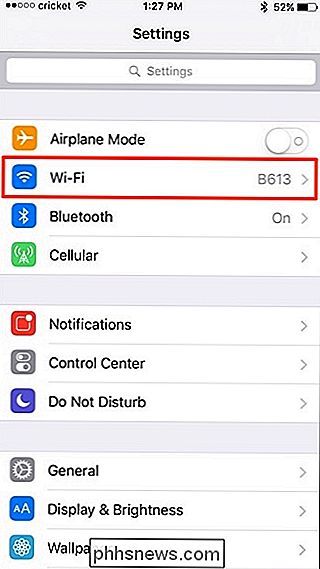
Koble til det trådløse nettverket til WeMo Light Switch, som ser ut som "WeMo.Light.xxx". Trykk på den for å koble smarttelefonen til lysbryteren.
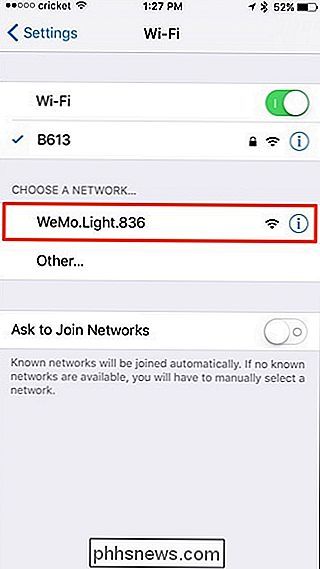
Når du har koblet til, åpner du WeMo-appen, og den starter automatisk oppsettprosessen.
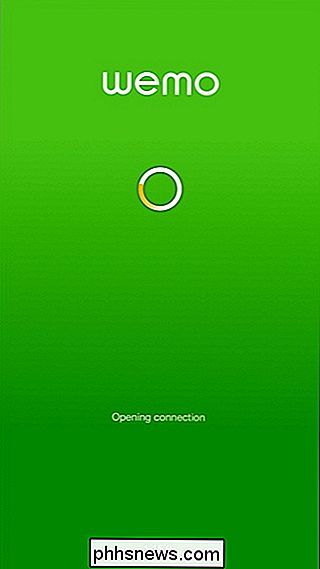
Det første trinnet er å gi bryteren et navn og velg et tilpasset bilde hvis du vil. Trykk på "Neste" når du er ferdig.
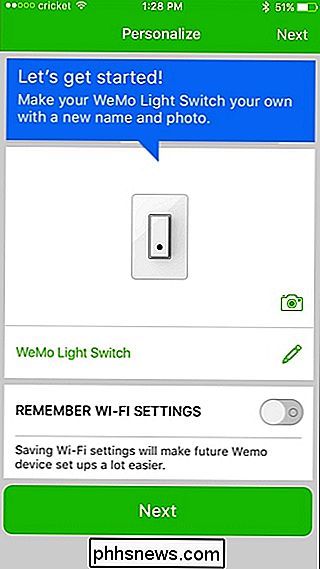
På neste skjerm, skriv inn din e-postadresse og om du vil motta tilbud og annen informasjon om WeMo-produkter. Slå "Next".
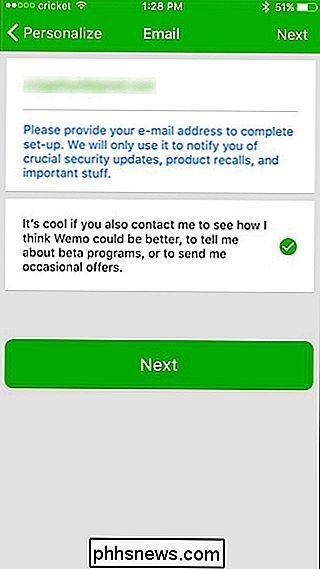
Du velger deretter ditt hjems Wi-Fi-nettverk fra listen.
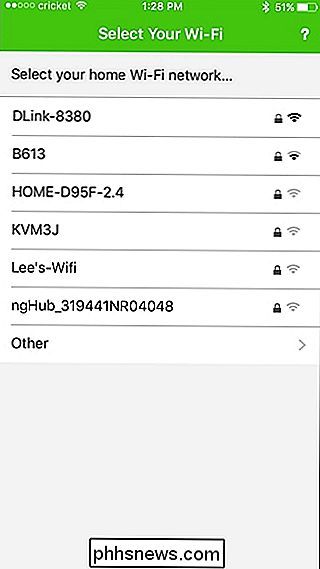
Skriv inn passordet for Wi-Fi-nettverket ditt og trykk på "Bli med".
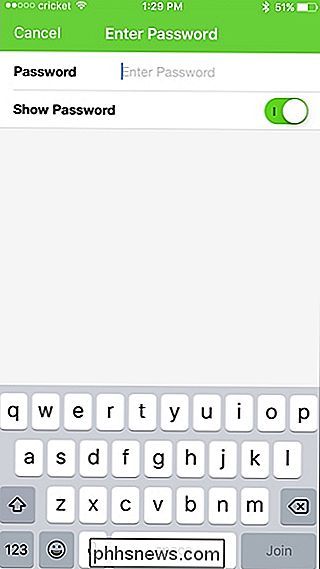
Vent litt etter det å koble til Wi-Fi-nettverket ditt. Når det er gjort, vil du sannsynligvis få en popup som sier at det er en fastvareoppdatering tilgjengelig. Trykk "Ja" for å oppdatere firmware.
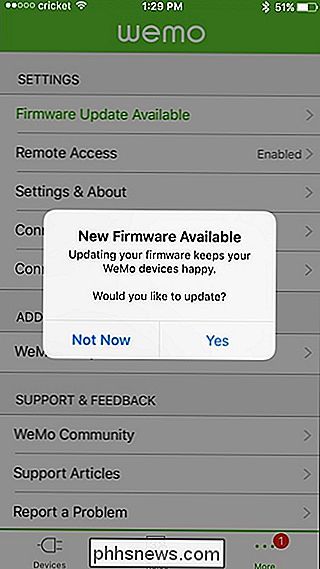
Trykk på "Oppdater nå" for å bekrefte oppdateringen.
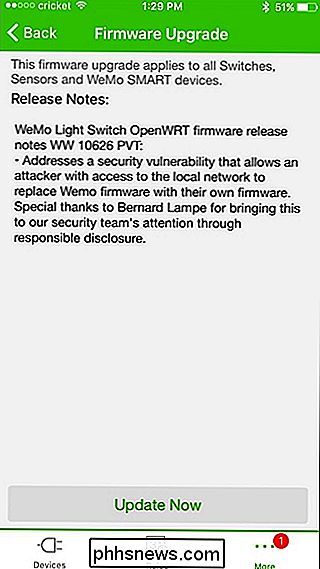
Oppdateringen tar minst et par minutter, men når det er gjort, får du et popup-ordtak at den er fullført.
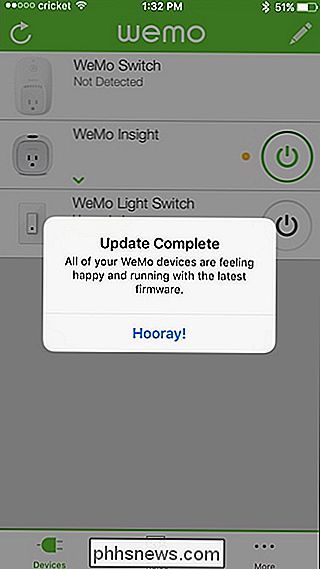
Etter det kan du begynne å styre WeMo Light Switch fra smarttelefonen ved å trykke på av / på-knappen til høyre. Når det lyser grønt, betyr det at bryteren er på.
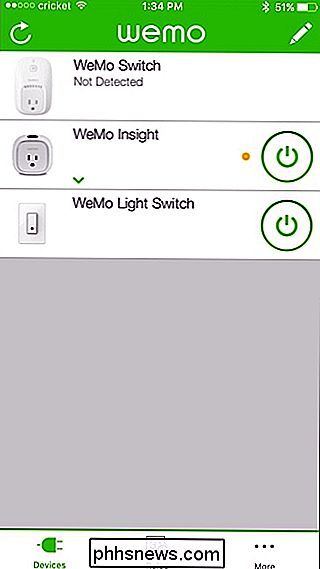
Knappen på bryteren selv lyser også grønt når bryteren er på.

Og selvfølgelig kan du styre bryteren manuelt som en tradisjonell Lysbryter ved å trykke på den svarte prikken. Så hvis Wi-Fi-nettverket ditt er nede, kan du fortsatt slå lysene av og på.

Slik oppretter og administrerer du kontakter i Outlook 2013
Outlook bruker ikke mye hvis du ikke har kontakter. Jo, du kan skrive inn e-postadresser mens du går, men det er tidkrevende og feilaktig. Det er bedre å ha kontaktene dine allerede i Outlook, slik at du kan dash av en rask melding på bare noen få klikk. I en nylig artikkel diskuterte vi hvordan du begynner å bruke Outlook, og i dag ønsker vi å utvide dette for å inkludere jobber med kontakter.

Slik endrer du standardfonter i nettleseren din
Mens du endrer nettleserens skrifttype, er det kanskje ikke det mest presserende problemet, noen ganger er det morsomt å gjøre en endring. Derfor skal vi lære deg hvordan du endrer standardfonten i Google Chrome, Mozilla Firefox og Internet Explorer. Merk: Instruksjonene for Chrome og Firefox skal fungere i alle operativsystemer.



